Vue d’ensemble
En tant que développeur, vous créez une application pour des millions d’utilisateurs de Microsoft Teams afin d’atteindre des objectifs métier ou clients spécifiques. À cet effet, vous le distribuez à l’aide d’une ou plusieurs des nombreuses options de distribution disponibles. Une fois l’application publiée, vous pouvez mesurer les performances de votre application dans le monde réel.
Vous serez également intéressé par la surveillance de nombreux points de données, tels que :
- Qui est intéressé par votre application ?
- Quels utilisateurs et organisations utilisent votre application ?
- Comment les utilisateurs interagissent-ils avec votre application ?
- Quels utilisateurs ont disparu après avoir utilisé votre application pendant un certain temps ?
Ces informations vous aident à analyser les données par rapport à vos objectifs métier, à prendre des mesures correctives en corrigeant les problèmes. Il vous aide également à intervenir dans le parcours utilisateur ou à prendre des décisions éclairées concernant les investissements, les améliorations et l’adoption des fonctionnalités pour l’application.
Mais le rapport d’utilisation des applications Teams doit suffire, n’est-ce pas ?
En tant que développeur de l’application, vous pouvez suivre l’utilisation de votre application dans le rapport d’utilisation de l’application Teams dans l’Espace partenaires dans la semaine suivant la publication de votre application sur le Microsoft Teams Store. Les développeurs d’applications personnalisées peuvent trouver l’analytique de l’utilisation de leurs applications personnalisées dans le portail des développeurs pour Teams. Le rapport d’utilisation de l’Espace partenaires fournit des métriques standard qui vous permettent de suivre la demande des utilisateurs, l’évolution des utilisateurs et la fréquence d’utilisation de votre application. Ces rapports sont disponibles au niveau agrégé, par exemple :
- Utilisateurs actifs mensuels, quotidiens et hebdomadaires.
- Graphiques de rétention et d’intensité.
- Utilisateurs qui ont utilisé votre application plus de cinq jours au cours du dernier mois.
- Plateforme, système d’exploitation et répartition géographique des utilisateurs pour votre application, etc.
Les rapports d’utilisation out-of-box disponibles dans l’Espace partenaires ou le Portail des développeurs pour Teams ne peuvent pas vous fournir une analyse approfondie de ce qui se passe dans votre application et des analyses au niveau de l’utilisateur spécifiques. Ces analyses incluent le parcours d’un utilisateur au sein de votre application ou l’engagement d’un utilisateur avec des fonctionnalités spécifiques et la mesure des achèvements de scénario.
Votre application sur Teams est essentiellement un service web hébergé ailleurs, par exemple le cloud Azure. Il est incorporé et exposé à l’intérieur de l’interpréteur de commandes Microsoft Teams où les utilisateurs peuvent utiliser votre application. Cela s’applique à votre application, quelles que soient les fonctionnalités de la plateforme utilisée, telles que les onglets, les bots, les extensions de message, les extensions de réunion, les cartes, les dialogues (appelés modules de tâche dans TeamsJS v1.x), etc. Toutes ces fonctionnalités sont un moyen de faire apparaître des expériences web dans Teams.
Planifiez l’analytique de l’application Teams de la même façon que pour un produit SaaS qui s’exécute sur le navigateur web.
Planifier tôt l’analytique
Planifiez l’analytique de votre application Teams à l’étape de la conception du développement et de l’architecture de la solution. Examinez l’instrumentation de données et les pratiques existantes pour votre application web SaaS principale qui seront associées à des constructions de canevas hébergées, telles que des onglets, des boîtes de dialogue, des applications de réunion, etc. dans Teams que vous optimisez ou créez à partir de zéro à l’intérieur de Teams. Pour les fonctionnalités propres à Teams, telles que les constructions conversationnelles telles que les bots, les extensions de message, etc., vous devez planifier et implémenter l’instrumentation d’analytique, capturer les événements pertinents et le contexte à partir des méthodes du SDK à partir de zéro.
À ce moment-là, votre application Teams de production est en ligne sur le Magasin Teams et les clients commencent à l’utiliser. Votre infrastructure d’analytique et de données doit être entièrement opérationnelle. Il garantit que vous ne manquez pas le suivi :
- Marqueurs d’instrumentation déclenchés.
- Les événements spécifiques à Teams et les informations contextuelles pertinentes contenues dans ces événements, dont certains sont déclenchés pour que vous les capturez dans votre back-end SaaS pour une utilisation ultérieure.
Par exemple, l’ID utilisateur Microsoft Entra d’un utilisateur Teams doit être capturé lorsqu’un événement de bot spécifique est déclenché lorsqu’un utilisateur installe l’application bot. Cet ID d’utilisateur peut être mappé à l’identité du profil réel de l’utilisateur, telle que l’adresse e-mail. Il vous permet d’envoyer des notifications proactives à l’utilisateur ultérieurement via le bot.
Instrumentation de votre application à des fins d’analytique
L’instrumentation de votre code avec des marqueurs analytiques (également appelés marqueurs d’instrumentation) est une pratique standard de développement d’applications web. Une instrumentation robuste dans votre code est essentielle à la réussite à long terme. Il vous aide à mesurer les métriques agrégées et spécifiques à l’utilisateur.
Notes
Avant de commencer, n’oubliez pas de gérer les données utilisateur conformément à vos stratégies strictes de gestion des données et de confidentialité, et conformément à vos obligations réglementaires.
L’application Teams est une autre surface pour exposer votre solution à votre utilisateur final, une autre fenêtre dans votre paysage SaaS. À mesure que votre solution est mise à l’échelle sur plusieurs plateformes (web, plateformes mobiles et Teams), il est important d’afficher votre instrumentation en couches :
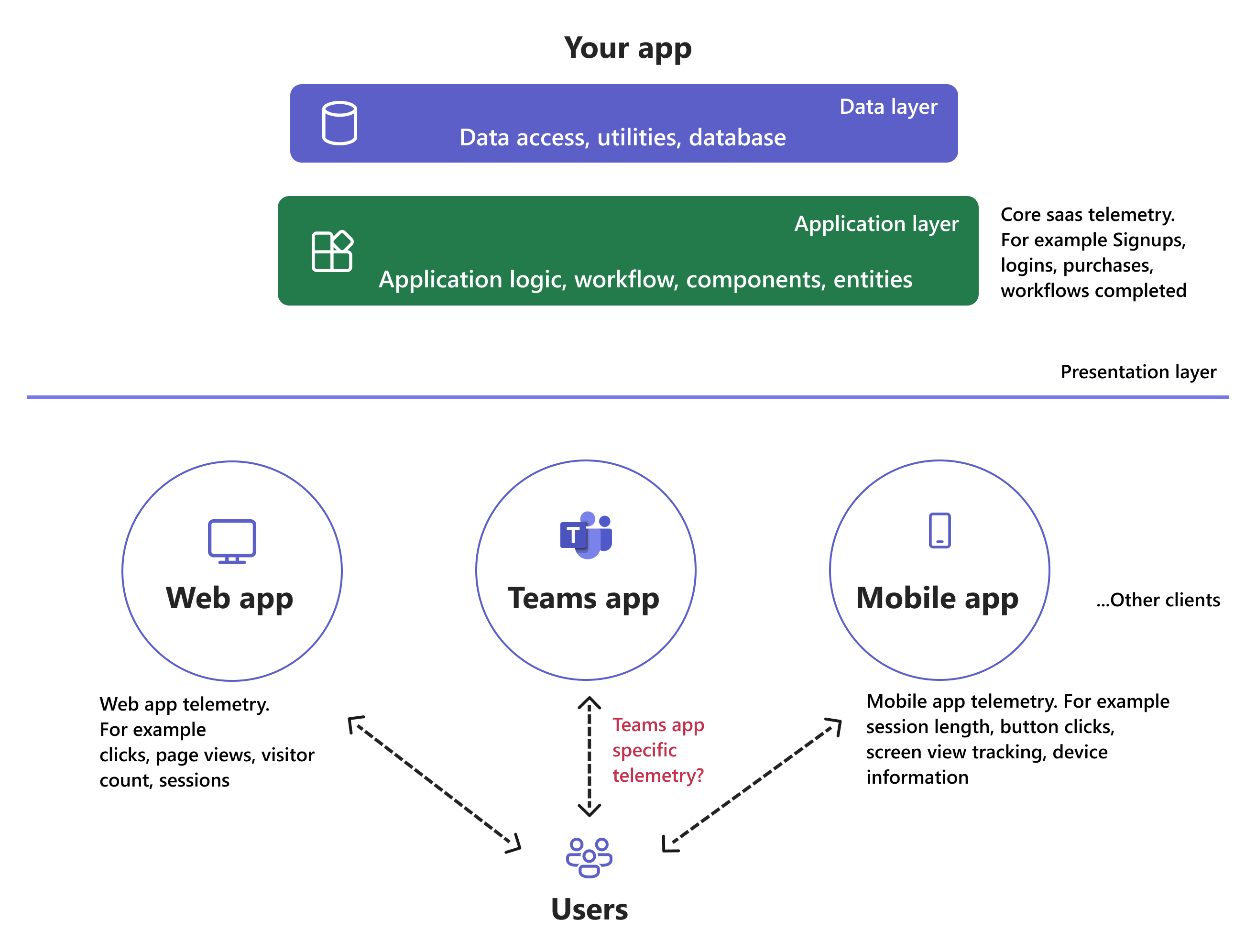
Il existe deux types d’instrumentation de données pertinents pour votre solution :
Instrumentation des données pour votre application ou produit SaaS de base
Instrumentation des données dans votre application spécifique à Teams
Notes
Le reste de ce document recommande uniquement les données contextuelles que vous pouvez utiliser, mais ne remplace pas vos obligations réglementaires.
Instrumentation des données pour votre application ou produit SaaS de base
Il s’agit de l’instrumentation que vous allez effectuer pour votre application SaaS basée sur un navigateur, que vous intégriez teams ou non. Si vous disposez d’une application SaaS basée sur un navigateur, cette instrumentation est probablement déjà effectuée dans votre code. C’est ainsi que vous pouvez voir l’analyse des clics et l’analyse du cycle de vie des clients. Vous pouvez également voir les métriques d’analyse de conversion, telles que le taux de rebond, les vues de page, le nombre de visiteurs uniques, le nombre de sessions, le temps d’engagement, le taux de clics et bien plus encore pour votre application web.
Instrumentation des données dans votre application spécifique à Teams
Cette instrumentation doit être effectuée en plus dans votre application SaaS, car elle apparaît désormais à l’intérieur du client Teams. Au niveau de la présentation, votre utilisateur final accède à votre application selon différentes modalités. Chaque modalité a ses propres points d’interaction utilisateur uniques, des métadonnées qui facilitent la capture d’instrumentation propre à cette modalité. Par exemple, l’affichage d’un produit peut être suivi via l’affichage de page dans une application web et le suivi de l’écran dans une application mobile. De même, votre application Teams peut avoir utilisé une ou plusieurs des fonctionnalités de la plateforme disponibles uniquement dans Teams, telles que les bots, les extensions de message, etc. ou vous avez conçu des expériences pour traiter des cas d’usage propres à Teams, tels que les extensions de réunion, les scénarios intelligents prenant en charge M365 à l’aide de Microsoft Graph, le déploiement de liens, etc. La capture de l’instrumentation à partir de ces expériences d’application Teams uniques est traitée plus en détail dans le reste de ce document.
Instrumentation pour l’analytique spécifique à l’application Teams
Cette section contient des instructions et des pointeurs concernant les éléments à rechercher, les événements à capturer, l’utilisation des marqueurs d’instrumentation et l’emplacement où extraire les informations pertinentes pour Teams qui vous aideront à planifier et à implémenter l’analytique pour votre application. Vos applications Teams peuvent être des onglets, des bots, des extensions de message, des cartes, des vues de phase, etc. ou toute combinaison de ces fonctionnalités et constructions d’interface utilisateur dans des étendues personnelles ou partagées. Il est préférable de comprendre, de planifier et d’implémenter votre instrumentation autour de chacune de ces fonctionnalités.
Vous pouvez classifier les fonctionnalités de la plateforme Teams en deux constructions :
Constructions de canevas web hébergés
Les fonctionnalités orientées canevas visuels sont des pages web prenant en charge Teams incorporées dans Microsoft Teams, telles que les onglets, les applications personnelles, les boîtes de dialogue (affichage d’un iframe incorporé), les vues de phase, les onglets de réunion, la phase de réunion partagée et les dialogues en réunion. Ils sont hébergés dans le cloud avec le reste de votre application SaaS qui s’exécute dans le navigateur web.
Ces pages web ont souvent l’instrumentation effectuée pour les besoins principaux des applications web SaaS. Il vous suffit de capturer des événements spécifiques à Teams et de les gérer pour l’instrumentation spécifique à Teams dans votre code. Il est pratique pour vos besoins d’analytique que les onglets soient des pages web « prenant en charge Teams ».
Lorsque vous générez un onglet en suivant les prérequis définis ici, ajoutez le Kit de développement logiciel (SDK) client JavaScript Teams à la page de contenu ou de configuration de votre onglet. Il garantit que votre page peut accéder aux informations ou au contexte propres à Teams. Utilisez ces informations pour obtenir des informations utiles spécifiques à l’utilisateur, telles que :
- ID de locataire Microsoft 365 (locataire Microsoft Entra) pour l’utilisateur actuel (
tid). Dans l’ID Microsoft 365 ou Microsoft Entra, un locataire est représentatif d’une organisation, c’est-à-dire de l’entreprise de l’utilisateur. L’ID de locataire Microsoft 365 est utile pour déterminer et journaliser le locataire Microsoft 365 auquel appartient l’utilisateur. Une fois que vous connaissez l’ID de locataire, vous pouvez trouver le domaine de locataire de l’organisation, qui révèle souvent le nom de l’organisation, à l’aide de cette API Graph. Veillez à appeler cette API dans votre client Microsoft 365 Developer, car vous serez en mesure de donner votre consentement à l’autorisation d’administrateur client requise. - Type de licence attribué à l’utilisateur et référence SKU pour le locataire de l’utilisateur actuel. Les valeurs possibles sont les plans entreprise F1, E1, E3 et E5 pour (
licenseType) et entreprise, gratuit, edu et inconnu pour (tenantSKU). - Contexte dans lequel l’URL de l’onglet est chargée. Certaines valeurs possibles peuvent être page de contenu, boîte de dialogue, boîte de dialogue paramètres d’onglet, boîte de dialogue de suppression d’onglet, réunion sidePanel, etc. (
frameContext). - Type de client hôte où l’onglet est chargé. Les valeurs possibles sont Android, IoS, web, desktop, surfaceHub, etc. (
hostClientType). Vous pouvez segmenter vos données d’analyse. - Reconnaissance des paramètres régionaux pour que l’utilisateur indique la langue, par exemple, en-us, fr-fr, ja-jp, etc. (
locale). - Nom d’utilisateur principal ou indicateur de connexion (
loginHint) de l’utilisateur actuel dans le locataire actuel (généralement l’adresse e-mail de l’utilisateur). - Nom de l’équipe et nom du canal où l’onglet de canal est ajouté (
teamName,channelName). - ID unique de la session d’application active dans un onglet utilisé pour la corrélation des données d’instrumentation (
appSessionId). - L’ID de réunion est utilisé par un onglet exécuté dans le contexte de réunion et est ajouté pour la charge utile de réponse (
meetingId). - ID Microsoft Entra de l’utilisateur actuel.
Une fois que vous avez extrait les informations spécifiques à Teams du contexte de l’onglet, vous pouvez les utiliser dans les exemples suivants :
| Suivre les informations spécifiques à Teams | Résultat |
|---|---|
| Organisation de l’utilisateur. | Suivez la demande pour votre application, en particulier si vous proposez une période d’essai pour de nouvelles inscriptions ou une offre freemium pour votre produit SaaS pour la sensibilisation aux ventes, l’intégration de l’organisation et l’aide. |
| Type d’organisation de l’utilisateur et rôle de l’utilisateur. | Utilisez le type de licence et la référence SKU de locataire pour construire un profil client pour l’utilisateur Teams. Segmentez vos données analytiques, telles que l’utilisation, les sessions, la rétention, etc. en conséquence, et personnalisez vos fonctionnalités, expériences, etc. en conséquence. |
| Inférences de type de client hôte, de paramètres régionaux et de contexte d’utilisation à partir de noms d’équipe ou de canal. | Enrichissez le profil du client dans votre analytique utilisateur. |
| Contexte de trame. | Obtenez des informations sur le contexte dans lequel l’utilisateur utilise votre application, le parcours de l’utilisateur et le modèle d’utilisation à partir de différentes surfaces, fonctionnalités et étendues. Créez les expériences de vos utilisateurs en conséquence et investissez davantage dans les fonctionnalités populaires auprès de vos utilisateurs. |
| Adresse e-mail de l’utilisateur. | Associez une identité significative et réelle à l’utilisateur Teams et fournissez l’adresse de domaine de l’organisation cliente Microsoft 365, c’est-à-dire contoso.onmicrosoft.com. Identifiez l’organisation à laquelle appartient l’utilisateur. L’adresse e-mail de l’utilisateur peut être utilisée pour compléter le profil de l’utilisateur et communiquer avec l’utilisateur pour l’activation, la re-commercialisation et le ré-engagement. Toutefois, veillez à ne pas abuser de ce canal ou de courrier indésirable de l’utilisateur. |
| ID d’utilisateur ou d’objet Microsoft Entra. | Obtenez et stockez l’ID d’utilisateur ou d’objet Microsoft Entra unique au moment de l’installation de l’application (bot). Envoyez une notification proactive à l’utilisateur via votre bot. |
Constructions conversationnelles
Les fonctionnalités orientées conversation ou conversation incluent des bots, des extensions de message, des cartes et des dialogues (affichant une carte adaptative) qui sont créés pour les utilisateurs De Teams. Conceptuellement, ces expériences sont créées et disponibles uniquement pour les utilisateurs spécifiquement dans Teams. Vous devez capturer des événements spécifiques à Teams et les gérer pour l’instrumentation spécifique à Teams dans votre code pour ces constructions à partir de zéro. Un bot peut accéder à des données de contexte supplémentaires sur une équipe, une conversation, une réunion, un appel 1:1 ou un appel de groupe où il est installé.
Utilisez ces informations pour enrichir les fonctionnalités du bot et l’expérience utilisateur :
Interrogez le bot pour obtenir la liste des membres et leurs profils utilisateur de base, y compris les ID d’utilisateur Teams et les informations Microsoft Entra, telles que le nom et l’ID d’utilisateur ou d’objet Microsoft Entra.
Utilisez l’ID d’utilisateur ou d’objet Microsoft Entra de l’utilisateur pour rechercher le prénom, le nom, l’adresse e-mail, l’ID de locataire et le rôle de l’utilisateur dans l’équipe. Tirez parti de ces détails comme décrit pour les constructions de canevas web hébergés.
Si votre bot est installé dans une équipe, interrogez-le pour obtenir des métadonnées sur cette équipe, notamment l’ID de groupe Microsoft Entra et le nom de l’équipe. Il peut également interroger la liste des canaux dans l’équipe, qui retourne les ID et les noms des canaux. Tirez parti de ces informations pour la configuration, l’installation et la personnalisation.
À l’aide de l’API Détails de la réunion, obtenez les métadonnées statiques d’une réunion ou d’un appel, telles que le type de réunion (par exemple,
GroupCall,MeetNowOneToOneCallBroadcastRecurringAdhoc,ScheduledouUnknown), le type de conversation, l’ID de locataire de l’organisateur, etc.
Chaque activité envoyée par Teams à votre bot contient l’objet turnContext à partir duquel tous ces champs pertinents peuvent être récupérés. Vous pouvez les exploiter de la même manière que celle décrite pour les constructions de canevas web hébergés.
Étant donné que les extensions de message sont basées sur le canal de bot, la plupart des extensions de message s’appliquent également aux extensions de message.
Insights agrégés et spécifiques à l’utilisateur
Outre les métriques évidentes dans le monde SaaS, telles que les utilisateurs actifs quotidiens, hebdomadaires, mensuels et le temps passé dans votre application à implémenter l’analytique de manière réfléchie pour votre application Teams, conformément aux conseils ci-dessus, vous pourrez obtenir des insights tels que :
Métriques d’agrégation
- Quelles fonctionnalités de plateforme, zones de surface (par exemple, onglets, bots, extensions de message) et constructions d’interface utilisateur (cartes, boîtes de dialogue, vues de phase) exploitées dans votre application Teams ont été les plus utilisées par vos utilisateurs ?
- Quelle étendue ou quel point d’entrée d’interface utilisateur (comme l’application personnelle, le canal, la conversation de groupe) est le plus utilisé par vos utilisateurs pour appeler votre application et commencer une nouvelle session d’application dans Teams ?
- Combien de jours en moyenne les utilisateurs utilisent-ils votre application dans la première semaine après l’installation de l’application ?
- Quelle est l’analyse de cohorte de rétention des nouveaux utilisateurs d’une semaine à l’autre ou d’un mois sur un mois pour votre application ou des fonctionnalités spécifiques (telles que l’application personnelle ou le bot) dans votre application ?
- Combien d’utilisateurs utilisent votre application uniquement sur les clients mobiles Teams ?
- Combien d’utilisateurs ont utilisé la fonctionnalité appareil photo dans votre application ?
- Que révèle l’analyse en entonnoir pour votre application entre les phases, de l’installation de l’application à l’activation, en passant par l’engagement, la rétention et enfin la monétisation ? Où se passent les abandons ?
- Combien d’utilisateurs ont installé votre application au cours de la dernière semaine ?
- Combien d’utilisateurs ont été affectés à partir de votre application au cours des trois derniers mois ? Quel est le taux d’attrition trimestriel résultant ?
- Quelle organisation a vu le nombre maximal d’installations pour votre application au cours des 30 derniers jours ?
- À quelles organisations appartiennent les utilisateurs qui ont installé votre application au cours des 14 derniers jours ?
- Quelle organisation a vu le nombre maximal d’inscriptions à la version d’évaluation de votre application au cours des sept derniers jours ?
- Dans quels types de réunions (
GroupCall, ,OneToOneCallAdhoc,Broadcast,RecurringMeetNowouScheduled) votre application est-elle utilisée ?
Métriques spécifiques à l’utilisateur
- Quels utilisateurs n’ont pas encore accès à la fonctionnalité d’onglets de canal que vous avez implémentée dans votre application lors de la dernière mise à jour de l’application ?
- Quels utilisateurs n’ont pas terminé l’intégration dans l’application personnelle ?
- Parmi les utilisateurs qui ont installé l’application au cours de la dernière semaine, quels sont les utilisateurs qui n’ont pas retourné l’application une seule fois pour l’engagement après l’installation ?
- Quels utilisateurs ont installé l’application, mais qui ne se sont pas encore connectés à l’application ?
- Combien de fois un utilisateur spécifique a-t-il utilisé votre application Teams au cours des 30 derniers jours ?
- Combien de jours un utilisateur spécifique a utilisé activement votre application au cours des sept derniers jours ?
- Quand est-ce qu’un utilisateur spécifique a utilisé votre application pour la dernière fois dans Teams ?
- Quel a été le parcours d’un utilisateur d’application spécifique à l’intérieur de Teams ?
- Quels sont les utilisateurs qui ont été affectés à partir de votre application au cours des trois derniers mois ?
- Un utilisateur spécifique a-t-il utilisé votre application dans une réunion Teams ?
Ensuite, découvrez comment vous devez concevoir méthodiquement votre stratégie d’instrumentation des données et décidez ce qu’il faut mesurer en fonction des insights spécifiques que vous souhaitez dériver de l’utilisation de votre application Teams.